Chromeが重い時に軽くする方法について!原因と解決策をわかりやすく説明
ツール
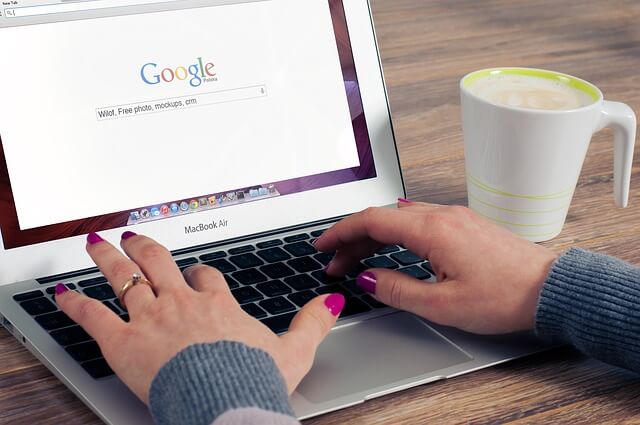
Google Chromeは世界的に多くのユーザーが利用しているWebブラウザ。PC版には様々な拡張機能があり、快適なネットライフには欠かせないブラウザです。
しかし、人気のChromeでも動きが重くなることが。なぜ重くなるのか、その原因と対策についてわかりやすく説明いたします。
Google Chromeが重くなる原因
履歴データが溜まっている
Chromeを使えば色々なWebサイトを軽快に訪れることが可能です。ところが急に動きが重くなったり、画面が固まってしまったりすることがあります。
その原因の1つが、訪れたサイトの履歴データが溜まってしまうこと。
Chromeには1度訪れたサイトを履歴データとして自動保管する機能があり、この履歴データが溜まりすぎると動きが重くなってしまうのです。
キャッシュが溜まっている
履歴データと同様、キャッシュが蓄積されることもChromeが重くなる一因です。
キャッシュとは1度訪れたWebサイトのデータを保管して、高速でWebページを読み込むためのもの。
このキャッシュも自動的に蓄積されるので、肥大化したままChromeを使うと動きが重くなって画面が固まることがあります。
ブックマークの登録数が多い
Chromeにはブックマーク機能があり、お気に入りのサイトを登録できます。登録しておけば、いつでもワンクリックでお気に入りのサイトを訪問できる便利な機能です。
便利なのでついついたくさんのサイトをブックマークに登録してしまいがちですが、登録しすぎるとデータやメモリを圧迫してChromeの動きに影響します。
拡張機能をたくさん追加している
Chromeの人気が高い理由の1つが多彩な拡張機能です。
Chromeには無料で使える拡張機能がたくさん用意されています。
例えば、サイトのページを切り替えなくてもシームレスに見ることができる機能や、ワンクリックで閲覧データを消去する機能など。
便利な拡張機能ですが、たくさん追加するとやはりデータやメモリが圧迫されてChromeが重くなったり、固まったりします。
Google Chromeの動きを軽くする解決策
履歴データを削除する方法
Chromeを軽くするには、重くなっている原因を解消する必要があります。
まず履歴データの削除法ですが、Chromeの画面右上にある、縦に並んだ3つの黒丸(●●●)をクリックしてください。
クリックすると窓が開いて、色々な項目が表れます。その中から「その他のツール」を選ぶと「閲覧履歴を消去」という項目があるので、それをクリック。
開いた窓の中に「期間」という項目があり1時間以内、過去24時間、全期間などが選べるようになっています。
必要ないと思われる期間を選んで「データ消去」すると、不要な履歴データが削除完了です。
キャッシュを削除する方法
キャッシュの削除方法は、履歴データとほぼ同じです。
「その他のツール」から「閲覧履歴を消去」をクリックすると、「期間」を選択する窓が開きます。
その下にある「キャッシュされた画像とファイル」という項目のチェックボックスをオンにして「データ消去」をクリックすれば完了です。
同時に「Cookieと他のサイトデータ」の項目もオンにして「データ消去」すると、さらに効果的です。
ブックマークの登録数を減らす方法
登録したブックマークを減らす場合も、Chrome画面の右上の(●●●)マークをクリックします。
開いた窓の中の項目から「ブックマーク」を選び、さらに開いた窓から「ブックマークマネージャ」をクリック。
「ブックマークマネージャ」を開くと全ての登録したブックマークが表示されるので、不要なものを選んで削除してください。
拡張機能を見直す方法
導入時は使っていた拡張機能も、その後使わなくなっている場合があるでしょう。そのような拡張機能は見直して、削除してください。
こちらもやはりChrome画面の右上の(●●●)マークをクリックし、「その他のツール」を選択。
その中に「拡張機能」という項目があるのでそれをクリックすると、登録した拡張機能の全てが一覧で表示されます。
あとは不要な機能を選んで「削除」をクリックするだけです。
それでも軽くならないときの対処法
32bit版のChromeを使っている
これまでの方法でChromeが軽くならない場合、使っているOSが64bitなのか32bitなのかを確認してください。
例えばWinndows10の場合、32bit版と64bit版の2種類があり、同じくChromeにも32bit版と64bit版の2種類があります。
OSが64bitなのに32bitのChromeを使うと、ブラウザの読み込みが遅くなったり固まったりすることが。このような時はChromeも64bit版に変えてください。
32bitより64bitの方が情報処理能力が高いので、ブラウザの読み込みも早くなります。
Chromeが32bitか64bitかのチェック法ですが、これも画面右上の(●●●)マークをクリック。
「ヘルプ」を開くと「Google Chromeについて」の項目があり、それをクリックすると現在のChromeのバージョンが表示されます。
32bitの表示があれば32bit版、何の表示もなければ64bit版です。
メモリを増やす
どうしても軽くならない場合、効果的なのがPCのメモリの増設です。Chromeは快適性を実現するためにメモリをかなり消費する傾向があります。
これまで説明してきた対処法で重たい動きが改善されない場合、PCのメモリを増設すると軽くなる可能性が。
まとめ
ブラウザが重いと作業がはかどらないだけでなく、ストレスも溜まります。今回はGoogle Chromeが重たい時の原因と対処法について説明しました。
対処法は多数存在するので、動作が気になる場合はトライしてみてください。
会議・打合せの日程調整が面倒ではないですか?
これからは日程調整を自動化し、コピペ1回たった10秒で完了です!
・WEB会議のURL発行が面倒くさい
・日程調整の手間をなくしたい
・空いてる日程を選んでテキストにするのが面倒
・日程と会議室の仮押さえと削除が面倒
・日程調整よりも資料作成の時間がほしい
・ダブルブッキングを回避したい
日程調整ツール「調整アポ」は上記のような課題をサクっと解決するツール。
自分のカレンダーと連携して、空いている日時を簡単に相手に伝えられます。
WEB会議ツールとの連携で面倒なWEB会議のURL発行も自動で送れます!
詳しくは、以下からご確認ください。





